Nginx ist ein kostenloser Open-Source-Hochleistungs-HTTP-Server. Nginx ist bekannt für seine Stabilität, seinen umfangreichen Funktionsumfang, seine einfache Konfiguration und seinen geringen Ressourcenverbrauch.
Dieses Tutorial zeigt Ihnen, wie Sie Nginx auf Fedora 27 installieren mit PHP-Unterstützung (über PHP-FPM) und MariaDB Unterstützung.
PHP-FPM ist eine alternative PHP-FastCGI-Implementierung. Es hat einige zusätzliche Funktionen, die für Websites jeder Größe nützlich sind, insbesondere für stark frequentierte Websites).
Als erstes müssen Sie sich als root anmelden oder zum root-Benutzer wechseln.
su -
Installieren Sie MariaDB
Zuerst installieren wir die MariaDB indem Sie den folgenden Befehl ausgeben.
dnf -y install mariadb mariadb-server
MariaDB-Server starten.
systemctl start mariadb
MariaDB automatisch starten Geben Sie bei jedem Start Folgendes im Terminal ein und drücken Sie die Eingabetaste.
systemctl enable mariadb
Als Nächstes müssen Sie die MariaDB mit dem Befehl mysql_secure_installation sichern
Installieren Sie Nginx
Installieren Sie Nginx mit dem folgenden Befehl.
dnf -y install nginx
Starten Sie Nginx nach der Installation.
systemctl start nginx
IP-Tabellen
Geben Sie die folgenden Befehle aus, um HTTP-Anforderungen durch die Firewall zuzulassen.
firewall-cmd --permanent --add-service=http firewall-cmd --reload
SELinux
Wenn Sie einen SELinux-Fehler in den Nginx-Protokollen erhalten, finden Sie hier das Tutorial zum Festlegen der SELinux-Richtlinie für Nginx .
setenforce 0
Öffnen Sie einen Webbrowser und besuchen Sie
http://Ihre-IP-AdresseSie sollten die folgende Seite sehen und diese wird Ihnen bestätigen, dass Nginx erfolgreich auf dem Server installiert wurde.
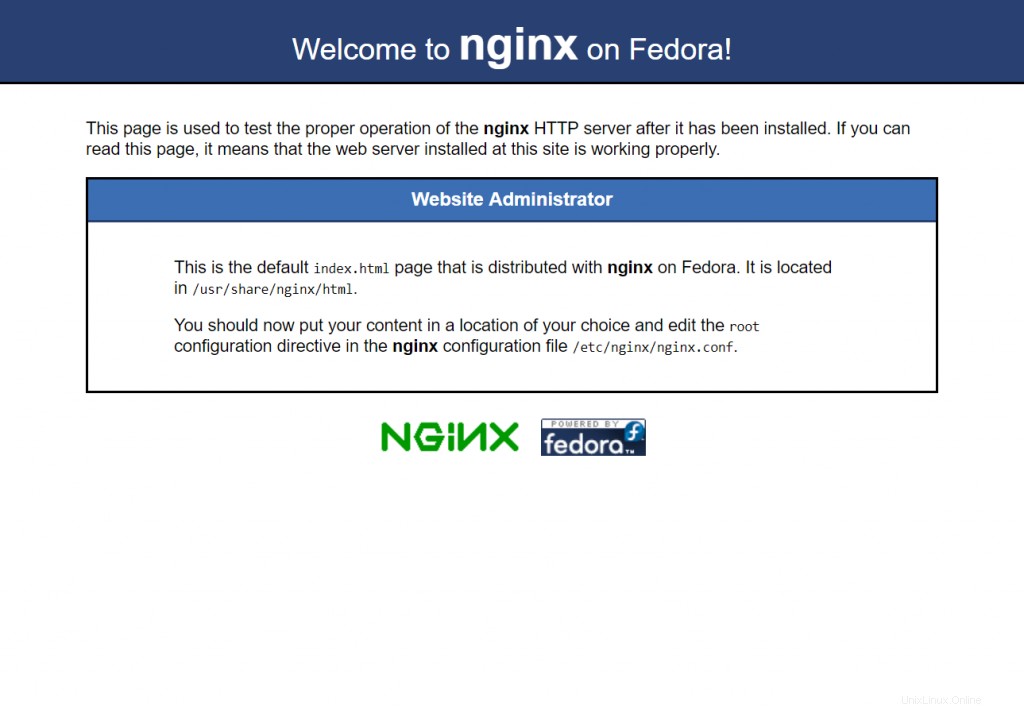
Der standardmäßige nginx-Dokumentenstamm auf Fedora 26 ist /usr/share/nginx/html/ . Die Konfigurationsdateien befinden sich unter /etc/nginx Verzeichnis.
Geben Sie den folgenden Befehl ein, damit Nginx beim Systemstart starten kann.
systemctl enable nginx
Installieren Sie PHP5-FPM
Als nächstes installieren Sie PHP über PHP-FPM (PHP-FPM (FastCGI Process Manager).
dnf -y install php-fpm php-mysqlnd php-cli
Bearbeiten Sie /etc/php.ini.
vi /etc/php.ini
setze cgi.fix_pathinfo=0
cgi.fix_pathinfo=0
Bearbeiten Sie die Datei /etc/php-fpm.d/www.conf,
vi /etc/php-fpm.d/www.conf
Ändern Sie diese Zeile.
VON:
listen = /run/php-fpm/www.sock
AN:
listen = 9000
Stellen Sie sicher, dass die folgenden Werte UN-kommentiert sind.
[.More.] pm.min_spare_servers = 5 [.More.] pm.max_spare_servers = 35 [.More.]
Stellen Sie PHP-FPM so ein, dass es beim Systemstart automatisch gestartet wird.
systemctl enable php-fpm
Aktivieren Sie die PHP-FPM-Unterstützung auf dem virtuellen Host
Lassen Sie uns für die folgenden Details einen namensbasierten virtuellen Host auf dem Nginx-Server erstellen.
Servername:server.itzgeek.local
Dokumentenstamm:/usr/share/nginx/html/itzgeek.local
Erstellen Sie die Konfigurationsdatei namens virtual.conf und bearbeiten Sie /etc/nginx/conf.d/virtual.conf .
vi /etc/nginx/conf.d/virtual.conf
Fügen Sie den folgenden Inhalt hinzu.
server {
server_name server.itzgeek.local;
root /usr/share/nginx/html/itzgeek.local;
location / {
index index.html index.htm index.php;
}
location ~ \.php$ {
include /etc/nginx/fastcgi_params;
fastcgi_pass 127.0.0.1:9000;
fastcgi_index index.php;
fastcgi_param SCRIPT_FILENAME /usr/share/nginx/html/itzgeek.local$fastcgi_script_name;
}
}
Erstellen Sie einen Hosteintrag für Ihre Domain (server.itzgeek.local) in der Datei /etc/hosts.
vi /etc/hosts
Fügen Sie einen Hosteintrag wie unten hinzu.
127.0.0.1 localhost.localdomain localhost server.itzgeek.local
Testen Sie die PHP-FPM-Unterstützung auf einem virtuellen Host
Erstellen Sie das Stammverzeichnis des Dokuments.
mkdir /usr/share/nginx/html/itzgeek.local
Legen Sie zum Testen von PHP eine PHP-Datei im Dokumentenstamm des erstellten virtuellen Hosts ab. Kopieren Sie im Terminal die folgende Zeile und fügen Sie sie ein:
vi /usr/share/nginx/html/itzgeek.local/index.php
Dieser Befehl öffnet eine Datei namens index.php, Kopieren/Einfügen dieser Zeile in die Datei index.php:
<?php phpinfo(); ?>
Speichern und schließen Sie die Datei. Verwenden Sie Esc + :wq zum Speichern der Datei.
Starten Sie die Dienste neu.
systemctl restart nginx systemctl restart php-fpm
Öffnen Sie nun Ihren Webbrowser und geben Sie Ihre Domain in die Webadresse ein:
http://server.itzgeek.localDie Seite sollte wie folgt aussehen:
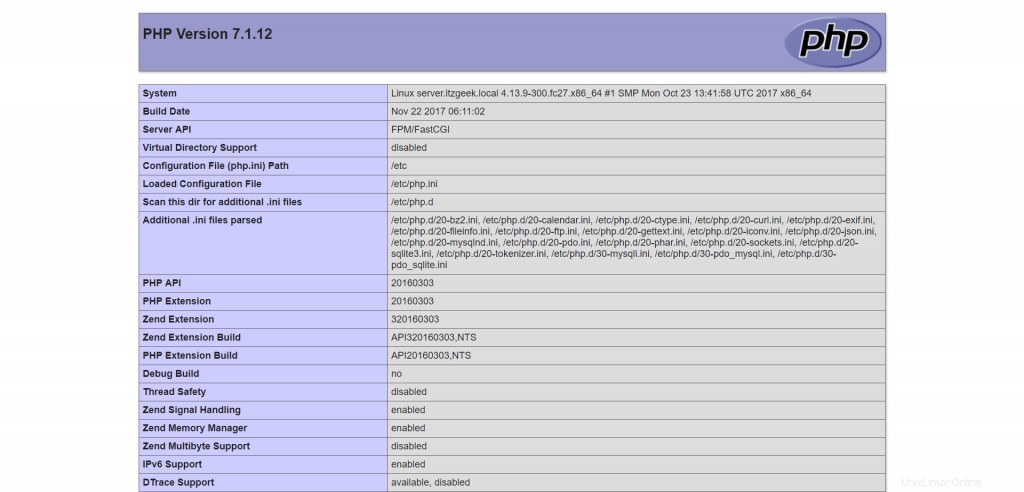
Im obigen Screenshot funktioniert PHP und es funktioniert über FPM/FastCGI, wie in der Server-API-Zeile gezeigt.
Wenn Sie weiter nach unten scrollen, sehen Sie alle Module, die bereits in PHP aktiviert sind. Scrollen Sie im Browser nach unten und suchen Sie nach den MySQL-Supportinformationen.
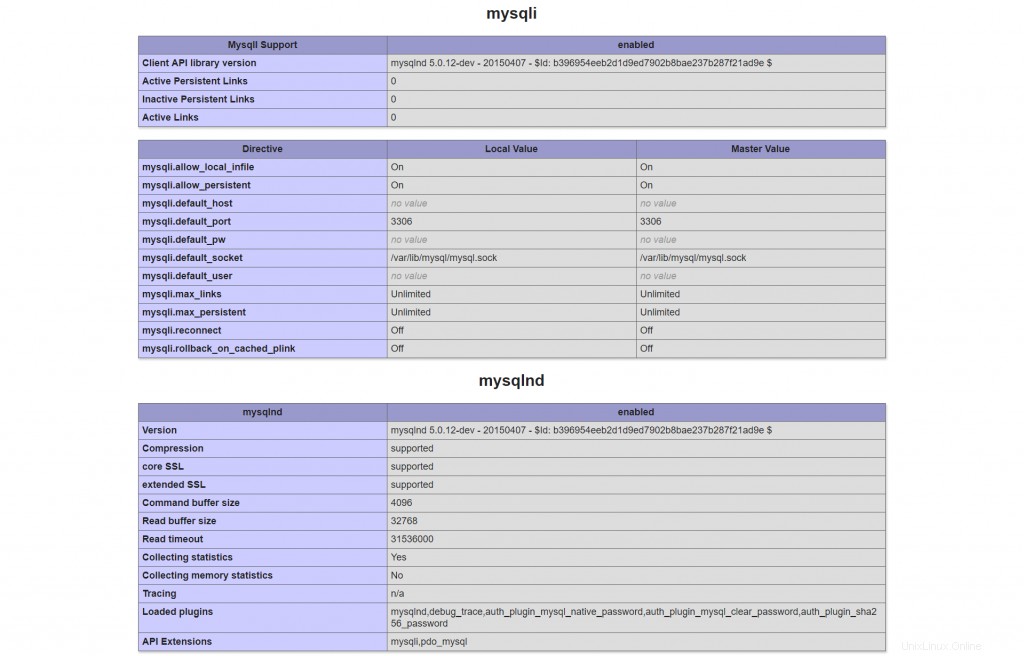
Das ist alles.